На главную > Печать > Печать с помощью приложения Brother iPrint&Scan (Windows/Mac) > Автоматическая печать на обеих сторонах бумаги с помощью Brother iPrint&Scan (автоматическая 2-сторонняя печать) (Windows/Mac)
Автоматическая печать на обеих сторонах бумаги с помощью Brother iPrint&Scan (автоматическая 2-сторонняя печать) (Windows/Mac)
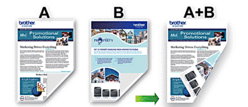
- Убедитесь в том, что крышка для устранения замятия бумаги плотно закрыта.
- Если бумага скручена, распрямите ее и вновь загрузите в лоток для бумаги.
- Используйте обычную бумагу. НЕ ИСПОЛЬЗУЙТЕ высокосортную бумагу.
- На тонкой бумаге могут появляться складки.
- Запустите Brother iPrint&Scan.
- Windows
Запустите
 (Brother iPrint&Scan).
(Brother iPrint&Scan). - Mac
В строке меню Finder выберите , а затем дважды щелкните по значку iPrint&Scan.
Откроется экран Brother iPrint&Scan. - Если устройство Brother не выбрано, нажмите кнопку Выберите устройство, а затем выберите свою модель из списка. Нажмите ОК.
- Щелкните команду Печать.
- Выполните одно из указанных ниже действий.
- Windows
Щелкните по значку Документ.
- Mac
Щелкните по значку PDF.
- Выберите файл, который требуется распечатать, а затем выполните одно из следующих действий:
- Windows
Щелкните по значку Далее.
- Mac
Нажмите Открыть, а затем щелкните Далее при появлении соответствующего запроса.
 При печати многостраничных документов можно также выбрать страницы, которые требуется распечатать.
При печати многостраничных документов можно также выбрать страницы, которые требуется распечатать. - Выберите один вариант из раскрывающегося списка Двусторонняя печать.Доступны два типа 2-стороннего переплета:ПараметрОписаниеВкл. (переплет сбоку)
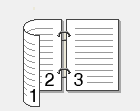 Вкл. (переплет сверху)
Вкл. (переплет сверху)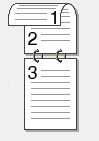
- При необходимости измените другие параметры принтера.
- Щелкните команду Печать.
Эта страница была полезной?



